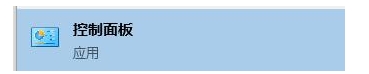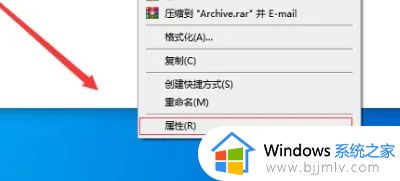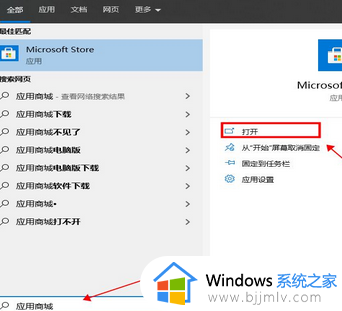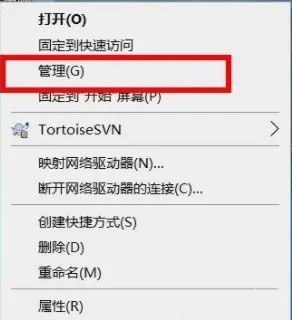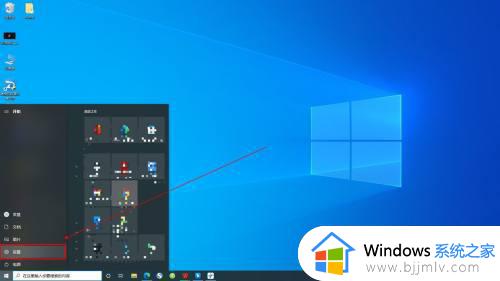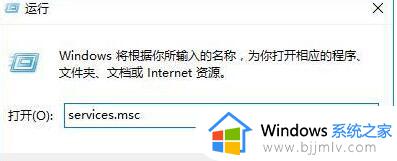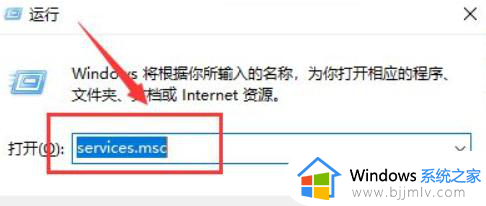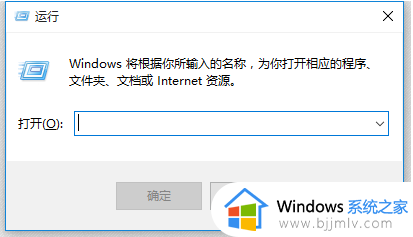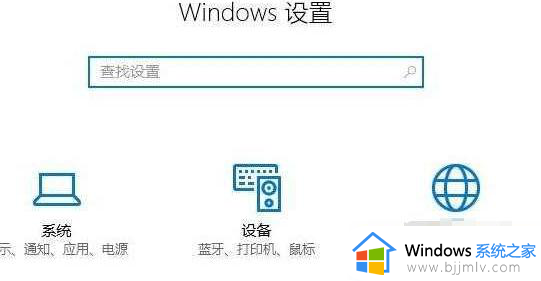win10服务主机功能怎么关闭 win10服务主机功能禁用步骤
更新时间:2024-04-22 10:10:22作者:run
在win10系统中,服务主机功能禁用是一项非常重要的操作,它可以帮助用户提高系统的性能和安全性,可是win10服务主机功能怎么关闭呢?本教程将详细介绍win10服务主机功能禁用步骤,帮助用户更好地管理自己的电脑。
具体方法如下:
1、右击桌面上的此电脑,选择选项列表中的"管理"打开。
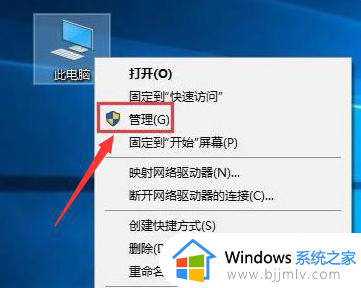
2、进入到新的界面后,点击左侧"服务和应用程序"中的"服务"选项,然后找到右侧中的"Connected User Experiences and Telemetry"双击打开。
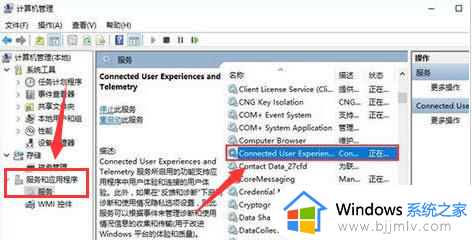
3、在打开的窗口界面中,将"启动类型"改为"禁用"就可以了。
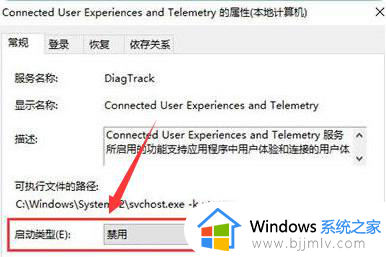
以上就是win10服务主机功能禁用步骤的全部内容,还有不清楚的用户就可以参考一下小编的步骤进行操作,希望本文能够对大家有所帮助。